Systemwalker IT Change Managerのセットアップを実施します。
Systemwalker IT Change Managerのセットアップを実施する前に、セットアップに必要なユーザーをLDAPに登録してください。
詳細については、“Systemwalker IT Change Manager 導入ガイド”の“LDAPへのユーザーの登録”を参照してください。
【Windows版】
注意
事前に現用ノードで共有ディスクをオンラインにし、Interstageを起動しておく必要があります。
セットアップが何らかの原因で失敗した場合は、システム再起動後に必ずアンセットアップを実施してください。
現用ノードのサーバに管理者権限をもったユーザーでログインします。
以下のコマンドを実行して、セットアップを開始します。
[Systemwalker IT Change Managerインストールディレクトリ]\itpm\bin\swpm_setup -s |
Systemwalker IT Change Managerセットアップツールが起動されます。
表示された内容を確認し、[次へ]ボタンをクリックしてください。
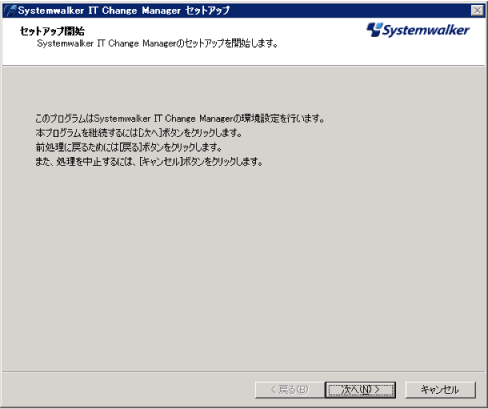
構築するサーバ種別を選択します。
各設定値を入力後、[次へ]ボタンをクリックしてください。
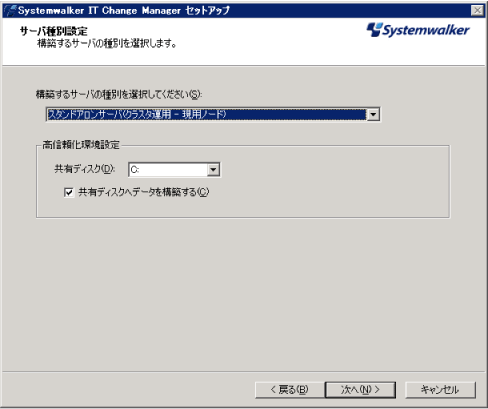
項目名 | 入力値 |
|---|---|
構築するサーバの種別 | "スタンドアロンサーバ(クラスタ運用 - 現用ノード)"を選択します。 |
共有ディスク | 現用ノードと待機ノードで共有するデータを格納するディスクを選択します。 |
共有ディスクへデータを構築する(※注) | データベース等の現用ノードと待機ノードで共有するデータの構築を行う場合にチェックします。 現用ノードが壊れて再構築する際に、共有ディスク上のデータをそのまま利用する場合は、チェックを外してください。 |
※注:
一度、"共有ディスクへデータを構築する"にチェックをして環境構築を行った場合、[Systemwalker IT Change Managerインストールディレクトリ]\itpm\etc\setup.infが作成されます。このファイルをバックアップしておくことにより、現用ノードのみが壊れて再構築する場合、ファイルを上記ディレクトリへ複写し、"共有ディスクへデータを構築する"のチェックを外してセットアップすることで、以降のパラメタ入力を実施することなく、同一構成で環境を構築することができます。
BASEDBシステムの設定を行います。
各設定値を入力後、[次へ]ボタンをクリックしてください。
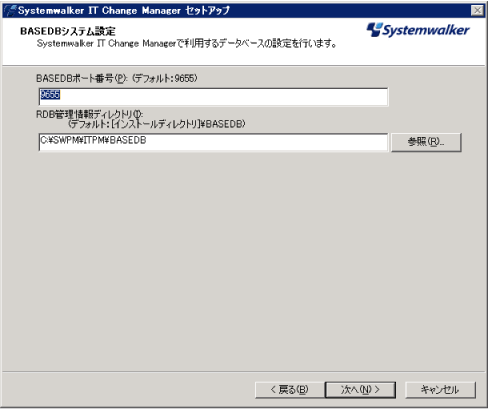
項目名 | 入力値 |
|---|---|
BASEDBポート番号 | BASEDBが通信に利用するポート番号を入力します。1~65535の範囲で指定してください。 |
RDB管理情報ディレクトリ | BASEDBのシステムファイルを格納する共有ディスク上のディレクトリを入力します。100バイト以内で指定してください。必須サイズは"Systemwalker IT Change Manager 解説書"を参照してください。 |
注意
[RDB管理情報ディレクトリ]には、空白を含むディレクトリを指定することはできません。
[RDB管理情報ディレクトリ]には、NTFS形式のディスクを指定してください。
データベーステーブル設定を行います。
各設定値を入力後、[次へ]ボタンをクリックしてください。また、デフォルトサイズでテーブルを作成する場合は何も変更せずに[次へ]ボタンをクリックしてください。
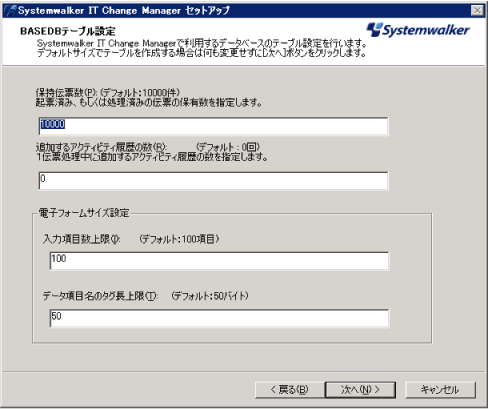
項目名 | 入力値 |
|---|---|
保持伝票数 | 起票済み、もしくは処理済みの伝票保有数を入力します。1~9999999の範囲で指定してください。 |
追加するアクティビティ履歴の数 | 伝票ごとに、取戻および差戻などによりアクティビティを複数回遷移する際に確保する履歴数の平均値を指定します。0~9999の範囲で指定してください。 |
入力項目数上限 | 電子フォームに配置する入力項目数を入力します。1~999の範囲で指定してください。 |
データ項目のタグ長上限 | 電子フォームに含まれるデータ項目のタグ長の上限を入力します。1~999の範囲で指定してください。 |
確認画面が表示されます。
データベーススペース容量を確認し、よろしければ[はい]をクリックします。
再計算が必要であれば、[いいえ]をクリックしてください。
[いいえ]をクリックすると、手順5に戻ります。
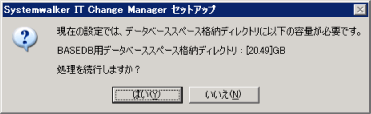
BASEDBデータベーススペース格納ディレクトリを設定します。
100バイト以内で指定してください。共有ディスク上のパスを指定する必要があります。指定したディレクトリには、手順7でメッセージボックスに表示されたサイズ以上の容量が必要です。
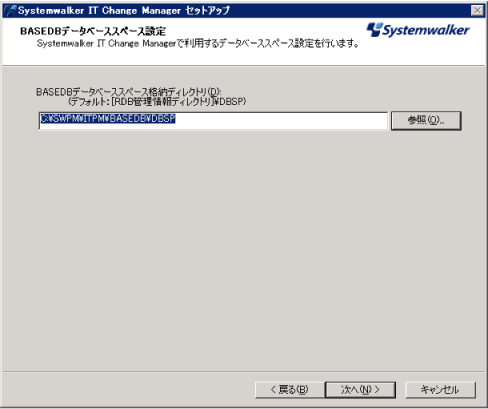
注意
[BASEDBデータベーススペース格納ディレクトリ]には、空白を含むディレクトリを指定することはできません。
[BASEDBデータベーススペース格納ディレクトリ]には、NTFS形式のディスクを指定してください。
FLOWDBの設定を行います。
各設定値を入力し、[次へ]をクリックしてください。
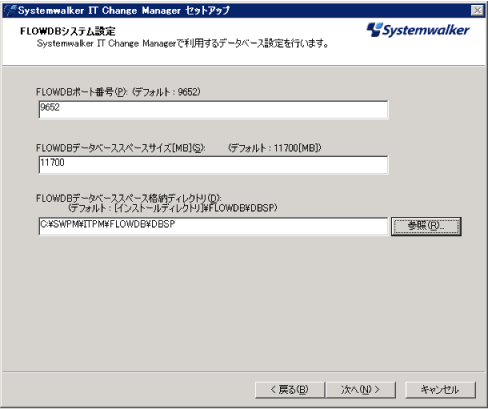
項目名 | 入力値 |
|---|---|
FLOWDBのポート番号 | FLOWDBが通信に利用するポート番号を入力します。 |
FLOWDBデータベーススペースサイズ | FLOWDBのデータベーススペースサイズを指定します。3072~2097152の範囲で指定してください |
FLOWDBデータベーススペース格納ディレクトリ | データベーススペースを格納する共有ディスク上のディレクトリを入力します。100バイト以内で指定してください。 |
注意
[FLOWDBデータベーススペース格納ディレクトリ]には、空白を含むディレクトリを指定することはできません。
[FLOWDBデータベーススペース格納ディレクトリ]には、NTFS形式のディスクを指定してください。
Systemwalker IT Change Managerの環境設定を行います。
各設定値を入力し、[次へ]をクリックしてください。

項目名 | 入力値 |
|---|---|
ワークフロー格納ディレクトリ | ワークフロー履歴情報を格納する共有ディスク上のディレクトリを指定します。 注意 空白を含むディレクトリを指定することはできません。 |
メール機能を使用する | メール機能を使用する場合はチェックします。チェックすると、メール設定の入力が可能となります。 SMTP認証や、POP before SMTPなどは使用できません。 なお、ここでチェックをはずした場合でも、セットアップ後にメール送信機能の設定を行うことが可能です。設定方法については、"Systemwalker IT Change Manager 管理者ガイド"の"メール送信機能"を参照してください。 |
メールサーバ名 | メールサーバ名を指定します。 注意 メールサーバ名に使用できるのは、半角英数字、「-」(ハイフン)、「.」(ピリオド)、「_」(アンダースコア)、「'」(シングルクォーテーション)のみです。 |
メール送信者名 | 伝票の承認者などへ送られる承認依頼メールの送信者の表示名を指定します。 最大長:1024文字 |
送信元アドレス | 送信元メールアドレスを指定します。 |
LDAPの設定を行います。
各設定値を入力し、[次へ]をクリックしてください。
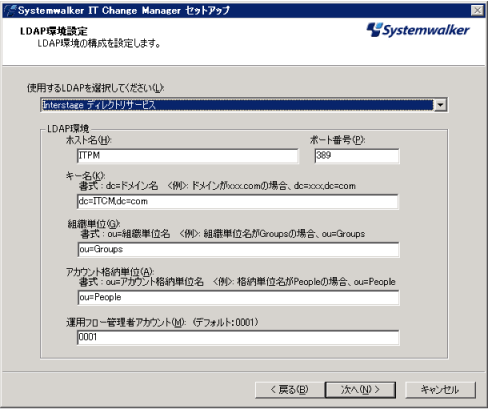
項目名 | 入力値 |
|---|---|
使用するLDAP | 使用するLDAPを指定します。クラスタシステムで運用する場合には、必ずActive Directoryを指定します。 |
ホスト名 | LDAPサーバのホスト名を設定します。 上限値:64バイト |
ポート番号 | LDAPサーバのポート番号を設定します。 1~65535の範囲で指定してください。 デフォルト: 389 |
キー名 | ドメイン環境を設定します。以下の書式に従い設定してください。 注意 ドメインが複数階層の場合、カンマ(,)で連結してください。 |
組織単位 | 組織単位名を指定します。以下の書式に従い設定してください。 書式:ou=組織単位名 |
アカウント格納単位 | アカウント格納単位を指定します。以下の書式に従い設定してください 書式:ou=アカウント格納単位名 |
運用フロー管理者アカウント | 運用フローを管理する管理者アカウントを設定します。 なお、以下の管理者アカウントは、推奨の管理者アカウントですが、任意に指定することも可能です。
|
設定内容が表示されます。
表示された値に誤りがないことを確認し、[次へ]ボタンをクリックしてください。セットアップが開始されます。
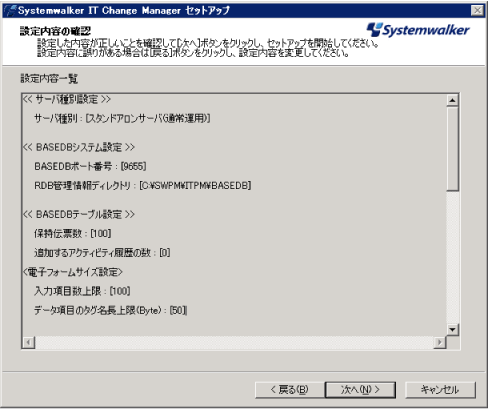
LDAPアクセスアカウントのIDおよびパスワードを入力します。
LDAPアクセスアカウントのIDおよびパスワードを、推奨値(初期値)から変更してLDAPに登録した場合は、以下の入力画面が表示されます。
LDAPに登録したLDAPアクセスアカウントのIDおよびパスワードを指定して、「OK」ボタンをクリックします。
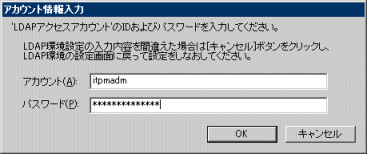
注意
LDAPアクセスアカウントのIDおよびパスワードを正確に指定しているにもかかわらず本画面が出力された場合、または本画面によりLDAPアクセスアカウントのIDとパスワードを正確に指定しているにもかかわらず再度本画面が出力された場合は、使用するLDAPの指定に誤りがあるか、LDAPへの接続に失敗しています。
以下を確認してください。
使用するLDAPの設定(ホスト名、ポート番号、キー名、組織単位、アカウント格納単位)に誤りがないこと
LDAPのサービスが起動していること
LDAPサーバ、およびプロセス管理サーバがネットワークに接続されていること
LDAPの設定が誤っている場合は、ユーザー認証の環境設定まで戻り、LDAPの情報を再設定してください。
ワークフロー制御アカウントのIDおよびパスワードを入力します。
ワークフロー制御アカウントのIDおよびパスワードを推奨値(初期値)から変更した場合は、以下の入力画面が表示されます。
LDAPに登録したワークフロー制御アカウントのIDおよびパスワードを指定して、「OK」ボタンをクリックします。
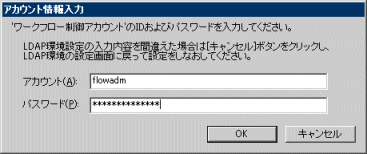
注意
ワークフロー制御アカウントのIDおよびパスワードを正確に指定しているにもかかわらず本画面が出力された場合、または本画面によりワークフロー制御アカウントのIDおよびパスワードを正確に指定しているにもかかわらず再度本画面が出力された場合は、使用するLDAPの指定に誤りがあるか、LDAPへの接続に失敗しています。
以下を確認してください。
使用するLDAPの設定(ホスト名、ポート番号、キー名、組織単位、アカウント格納単位)に誤りがないこと
LDAPのサービスが起動していること
LDAPサーバおよびプロセス管理サーバがネットワークに接続されていること
LDAPの設定が誤っている場合は、ユーザー認証の環境設定まで戻り、LDAPの情報を再設定してください。
Interstage BPMの管理者アカウントのIDおよびパスワードを入力します。
Interstage BPMの管理者アカウントのIDおよびパスワードを推奨値(初期値)から変更した場合は、以下の入力画面が表示されます。
LDAPに登録したInterstage BPMの管理者アカウントのIDおよびパスワードを指定して、「OK」ボタンをクリックします。
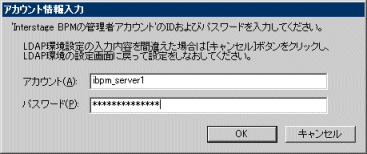
注意
Interstage BPMの管理者アカウントのIDおよびパスワードを正確に指定しているにもかかわらず本画面が出力された場合、または本画面によりInterstage BPMの管理者アカウントのIDおよびパスワードを正確に指定しているにもかかわらず再度本画面が出力された場合は、使用するLDAPの指定に誤りがあるか、LDAPへの接続に失敗しています。
以下を確認してください。
使用するLDAPの設定(ホスト名、ポート番号、キー名、組織単位、アカウント格納単位)に誤りがないこと
LDAPのサービスが起動していること
LDAPサーバおよびプロセス管理サーバがネットワークに接続されていること
LDAPの設定が誤っている場合は、ユーザー認証の環境設定まで戻り、LDAPの情報を再設定してください。
セットアップ状況表示画面が表示されます。
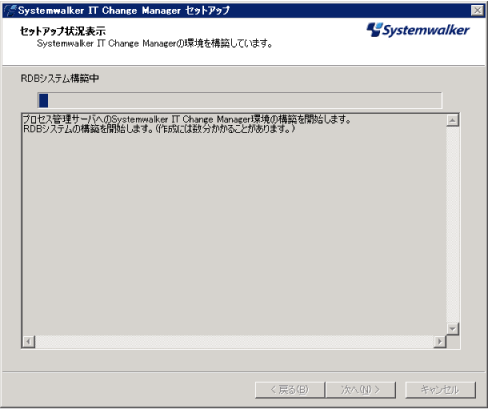
セットアップが正常終了した場合、設定内容が表示されます。表示内容を確認して[完了]ボタンをクリックしてください。
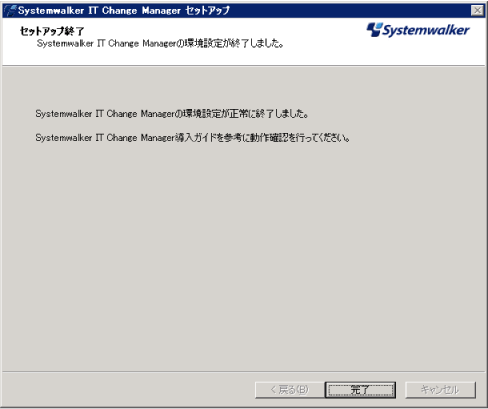
システムを再起動します。
【UNIX版】
注意
LDAPへ登録するibpm_server1/itpmadm/flowadmユーザーのパスワードは、「systemwalker#1」にしてセットアップしてください。セットアップ完了後にパスワードを変更してください。パスワード変更方法については、“Systemwalker IT Change Manager 管理者ガイド”の“管理者のパスワードの変更”を参照してください。
事前に現用ノードで共有ディスクをオンラインにし、Interstageを起動しておく必要があります。
ローデバイスを作成する際、シリンダ0のデバイスは指定できません。
プロセス管理サーバにスーパーユーザーでログインします。
以下のコマンドを実行し、Systemwalker IT Change Managerのセットアップを開始します。
# /opt/FJSVswpm/bin/swpm_setup -s -dispbasedbsys |
セットアップ開始のメッセージが表示されます。
======================================================================= Systemwalker IT Change Manager セットアップツール V14.1.1 Copyright FUJITSU LIMITED 2010-2013 ======================================================================= Systemwalker IT Change Managerセットアップを開始します。 |
構築するサーバの種別を指定します。
プロンプトに"ENTER==>"が表示されたところで、構築するサーバの種別を示す番号を入力します。現用ノードの場合は2を入力します。
[運用構築設定] |
共有ディスクにデータを構築するかどうかを指定します。
プロンプトに"ENTER==>"が表示されたところで、データを構築するディレクトリをフルパスで入力します。(例:/share/itcmbasedb)
[共有ディスク設定] |
共有ディスクのマウントポイントを指定します。
プロンプトに"ENTER==>"が表示されたところで、指定するディレクトリをフルパスで入力します。
[共有ディスクのマウントポイント設定] |
前回設定情報(setup.infファイル)がある場合、このファイルにもとづいてセットアップを行うかどうかを指定します。
プロンプトに"ENTER==>"が表示されたところで、このファイルの設定にしたがってセットアップを行う場合は"y"を、異なる設定でセットアップを行う場合は"n"をそれぞれ入力します。
"y"を指定した場合は手順36に進みます。"n"を指定した場合は次の手順に進みます。
また、前回設定情報(setup.infファイル)がない場合、この画面は表示されません。手順8に進みます。
[前回設定情報の読み込み] |
BASEDBの管理情報ディレクトリを設定します。
プロンプトに"ENTER==>"が表示されたところで、指定するディレクトリをフルパスで入力します。
エンターキーのみが入力された場合、デフォルト値"/share/itcmbasedb/FJSVswpm/BASEDB "を設定します。(手順5でデータを構築するディレクトリに/share/itcmbasedbを指定した場合)
すべてのRDBシステムファイルを管理情報ディレクトリに作成する場合、指定するディレクトリに72MB以上の容量が必要です。また、指定可能なパス長は最大100バイトです。
[BASEDB用RDB管理情報ディレクトリ設定] |
BASEDBのRDBディクショナリ用ファイルを作成するディレクトリ名を設定します。
プロンプト"ENTER==>"が表示されたところで、指定するディレクトリをフルパスで入力します。
エンターキーのみが入力された場合、手順4で入力されたディレクトリ配下にディクショナリファイルを作成します。
指定可能なパス長は最大100バイトです。
指定するディレクトリに20MB以上の容量が必要です。
また、"d"と入力すると、手順10に進み、ローデバイスの設定画面が表示されます。
それ以外の場合は、手順11に進みます。
[BASEDB用RDBディクショナリファイル設定] |
BASEDBのRDBディクショナリ用デバイスを設定します。
【Solaris】
プロンプト"ENTER==>/dev/rdsk/"が入力されたところで、ローデバイス名"c?t?d?s?"を入力します。本画面は手順9で"d"と入力した場合のみ表示されます。
本入力内容に省略値はありません。
指定するデバイスには20MB以上の容量が必要です。
[ BASEDB用デバイス設定 ] |
【Linux】
プロンプト“ENTER ==>/dev/raw/”が表示されたところで、ローデバイス名“raw<N>”(Nは数字)を入力します。本画面は手順9で”d”と入力された場合のみ表示します。
本入力内容に省略値はありません。
指定するデバイスには20M以上の容量が必要です。
[ BASEDB用デバイス設定 ] |
BASEDBのRDBログ管理ファイル用ディレクトリを設定します。
プロンプトに"ENTER==>"が表示されたところで、指定するディレクトリをフルパスで入力します。
指定されたディレクトリ配下にRDBログ管理ファイルを作成します。
エンターキーのみが入力された場合、RDB管理情報ディレクトリ配下にLOGディレクトリを作成し、その配下にRDBログ管理ファイルを作成します。
指定するディレクトリに2MB以上の容量が必要です。
また、"d"と入力すると、手順12に進み、ローデバイスの設定画面が表示されます。
それ以外の場合は、手順13に進みます。
[BASEDB用RDBログ管理ディレクトリ設定] |
BASEDBのRDB管理ログファイル用デバイス名を設定します。
【Solaris】
プロンプト"ENTER==>/dev/rdsk/"が表示されたところで、ローデバイス名"c?t?d?s?"を入力します。
本画面は手順11で"d"と入力された場合のみ表示されます。
本入力内容に省略値はありません。
指定するデバイスには2MB以上の容量が必要です。
[BASEDB用RDBログ管理ファイルデバイス設定] |
【Linux】
プロンプト“ENTER==>/dev/raw/”が表示されたところで、ローデバイス名“raw<N>”(Nは数字)を入力します。本画面は手順11で”d”と入力された場合のみ表示します。
本入力内容に省略値はありません。
指定するデバイスには2M以上の容量が必要です。
[BASEDB用RDBログ管理ファイルデバイス設定] |
BASEDBのRDBテンポラリログファイル用ディレクトリを設定します。
プロンプトに"ENTER==>"が表示されたところで、指定するディレクトリをフルパスで入力します。
指定されたディレクトリ配下にRDBテンポラリログファイルを作成します。
エンターキーのみが入力された場合、RDB管理情報ディレクトリ配下にLOGディレクトリを作成し、その配下にRDBテンポラリログファイルを作成します。
また、"d"と入力すると、手順14に進み、ローデバイスの設定画面が表示されます。
それ以外の場合は、手順15に進みます。
[BASEDB用RDBテンポラリログディレクトリ設定] |
BASEDBのテンポラリログファイル用デバイス名を設定します。
【Solaris】
プロンプト"ENTER==>/dev/rdsk/"が表示されたところで、ローデバイス名"c?t?d?s?"を入力します。
本画面は手順13で"d"と入力された場合のみ表示されます。
本入力内容に省略値はありません。
指定するデバイスには20MB以上の容量が必要です。
[BASEDB用RDBテンポラリログファイルデバイス設定] |
【Linux】
プロンプト“ENTER==>/dev/raw/”が表示されたところで、 ローデバイス名“raw<N>”(Nは数字)を入力します。本画面は手順13で”d”と入力された場合のみ表示します。
本入力内容に省略値はありません。
指定するデバイスには1M以上の容量が必要です。
[BASEDB用RDBテンポラリログファイルデバイス設定] |
BASEDBのデータベーススペース用デバイス名を設定します。
【Solaris】
プロンプト"ENTER ==>/dev/rdsk/"が表示されたところで、ローデバイス名"c?t?d?s?"を入力します。
[ BASEDB用デバイス設定 ] |
【Linux】
プロンプト“ENTER ==> /dev/raw/”が表示されたところで、ローデバイス名“raw<N>”(Nは数字)を入力します。
本入力内容に省略値はありません。
[ BASEDB用デバイス設定 ] |
BASEDBが通信に利用する通信ポートの番号を入力します。
[ BASEDB用通信ポート設定 ] |
FLOWDBのデータベーススペース用ディレクトリを設定します。
プロンプトに”ENTER==>”が表示されたところで、指定するディレクトリをフルパスで入力します。
[ FLOWDB用ディレクトリ設定 ] |
FLOWDBが通信に利用する通信ポートの番号を入力します。
[ FLOWDB用通信ポート設定 ] |
FLOWDBのデータベーススペースサイズを入力します。
[ FLOWDB用データベーススペースサイズ ] |
テーブル設定―伝票保有数を入力します。
[ BASEDBテーブル設定-伝票保有数 ] |
テーブル設定―追加するアクティビティ履歴の数を入力します。
[ BASEDBテーブル設定-追加するアクティビティ履歴の数 ] |
テーブル設定―電子フォームに配置する入力項目数を入力します。
[ BASEDBテーブル設定-電子フォームに配置する入力項目数 ] |
テーブル設定―電子フォームに含まれるデータ項目のタグ長上限を入力します。
[ BASEDBテーブル設定-電子フォームに含まれるデータ項目のタグ長上限 ] |
テーブル設定―計算結果を表示します。
BASEDB用データベーススペース格納ディレクトリの使用可能容量を確認後、処理を続行する場合は、”y”を入力します。処理を中止する場合は、”n”を入力します。”n”を入力するとプロンプトへ戻ります。
[ BASEDBテーブル設定-データベーススペース計算結果 ] |
ワークフロー履歴情報の格納ディレクトリを設定します。
プロンプト"ENTER==>"が表示されたところで、ディレクトリ名をフルパスで入力します。
注意
ディレクトリ名は、存在するディレクトリを設定してください。
[ ワークフロー格納ディレクトリ設定 ] |
メール送信機能を使用する場合、メールサーバを設定します。
プロンプト"ENTER==>"が表示されたところで、メールサーバのホスト名を入力します。
メールサーバを設定しない場合、何も入力せずにENTERキーを押すことで、手順28のセットアップ情報確認画面に移行します。
[ メールサーバ設定 ] |
参照
ここでメールサーバの設定を行わない場合でも、セットアップ後にメール送信機能の設定を行うことが可能です。設定方法については、"Systemwalker IT Change Manager 管理者ガイド"の"メール送信機能"を参照してください。
Systemwalker IT Change Managerがメールを送信する場合の、メール送信者名を設定します。
プロンプト"ENTER ==>"が表示されたところで、メール送信者名を入力します。
注意
メール送信者名には、半角英数字を指定してください。
[ メール送信者名設定 ] |
Systemwalker IT Change Managerがメールを送信する場合の、送信元メールアドレスを設定します。
プロンプト"ENTER==>"が表示されたところで、送信元メールアドレスを入力します。
[ 送信元メールアドレス設定 ] |
使用するLDAPの種類を設定します。
プロンプト“ENTER==>”が表示されたところで、使用するLDAPの種類に対応する番号を入力します。
[ 使用するLDAP設定 ] |
LDAPのホスト名を設定します。
プロンプト“ENTER==>”が表示されたところで、LDAPのホスト名を入力します。
[ ホスト名設定 ] |
LDAPのポート番号を設定します。
[ ポート設定 ] |
LDAPのキー名を設定します。
プロンプト“ENTER ==>”が表示されたところで、LDAPのキー名を入力します。
[ キー設定 ] |
LDAPの組織単位名を設定します。
プロンプト“ENTER ==>”が表示されたところで、LDAPの組織単位名を入力します。
[ 組織単位設定 ] |
LDAPのアカウント格納単位名を設定します。
プロンプト“ENTER==>”が表示されたところで、LDAPのアカウント格納単位名を入力します。
[ アカウント格納単位設定 ] |
運用フロー管理者アカウントを設定します。
[ 運用フロー管理者アカウントの設定 ] |
セットアップ情報を確認します。
設定画面で入力した情報を確認し"y"を入力すると、セットアップ処理が実行されます。
"n"を入力した場合、セットアップ処理を中止してプロンプトに戻ります。
また、"r"を入力した場合、手順3から再実行します。
システムファイルをすべてディレクトリに設定した場合の例【Solaris】
[ セットアップ情報確認 ] 指定された値を確認してください。 ================================================================ Systemwalker IT Change Manager運用モデル 運用構築するサーバの種別 : スタンドアロンサーバ(クラスタ運用 - 現用ノード) 共有ディスクへのデータ構築 : あり 共有ディスク : /share/itcmbasedb BASEDBのRDB管理情報用ディレクトリ : /share/itcmbasedb /FJSVswpm/BASEDB BASEDBのDBスペース用ローデバイス : /dev/rdsk/c0t1d0s1 BASEDB通信ポート番号 : 9655 FLOWDBのDBスペース用ディレクトリ : /share/itcmflowdb/FJSVswpm/FLOWDB/DBSP FLOWDB通信ポート番号 : 9652 保持伝票数 : 100 追加するアクティビティ履歴の数 : 0 電子フォームに配置する入力項目数 : 100 電子フォームに含まれるデータ項目のタグ長上限(Byte) : 50 BASEDBデータベーススペース量(MB) : 2205 FLOWDBデータベーススペース量(MB) : 3072 ワークフロー格納ディレクトリ : /share/itcmflowdb/FJSVswpm/data/files メールサーバ名 : xxx.com メール送信者名 : PMadmin メール送信者アドレス : PMadmin@xxx.com 使用するLDAP : Active Directory LDAPのホスト名 : itcm2 LDAPのポート番号 : 389 LDAPのドメイン環境 : dc=itcm2,dc=xxx,dc=com LDAPの組織単位名 : ou=Groups LDAPのアカウント格納単位名 : ou=People 運用フロー管理者アカウント : 0001 ================================================================ これでよろしいですか? [y:開始/n:中止/r:修正] ENTER==> |
システムファイルをすべてディレクトリに設定した場合の例【Linux】
[ セットアップ情報確認 ] 指定された値を確認してください。 ================================================================ Systemwalker IT Change Manager運用モデル 運用構築するサーバの種別 : スタンドアロンサーバ(クラスタ運用 - 現用ノード) 共有ディスクへのデータ構築 : あり 共有ディスク : /share/itcmbasedb BASEDBのRDB管理情報用ディレクトリ : /share/itcmbasedb/FJSVswpm/BASEDB BASEDBのDBスペース用ローデバイス : /dev/raw/raw1 BASEDB通信ポート番号 : 9655 FLOWDBのDBスペース用ディレクトリ : /share/itcmbasedb /FJSVswpm/FLOWDB/DBSP FLOWDB通信ポート番号 : 9652 保持伝票数 : 100 追加するアクティビティ履歴の数 : 0 電子フォームに配置する入力項目数 : 100 電子フォームに含まれるデータ項目のタグ長上限(Byte) : 50 BASEDBデータベーススペース量(MB) : 2205 FLOWDBデータベーススペース量(MB) : 3072 ワークフロー格納ディレクトリ : /share/itcmbasedb /FJSVswpm/data/files メールサーバ名 : xxx.com メール送信者名 : PMadmin メール送信者アドレス : PMadmin@xxx.com 使用するLDAP : Active Directory LDAPのホスト名 : itcm2 LDAPのポート番号 : 389 LDAPのドメイン環境 : dc=itcm2,dc=xxx,dc=com LDAPの組織単位名 : ou=Groups LDAPのアカウント格納単位名 : ou=People 運用フロー管理者アカウント : 0001 ================================================================ これでよろしいですか? [y:開始/n:中止/r:修正] ENTER==> |
RDBディクショナリ、RDBログ管理ファイル、RDBテンポラリログファイルをすべてローデバイスに設定したUNIXの場合の例【Solaris】
[ セットアップ情報確認 ] 指定された値を確認してください。 ================================================================ Systemwalker IT Change Manager運用モデル 運用構築するサーバの種別 : スタンドアロンサーバ(クラスタ運用 - 現用ノード) 共有ディスクへのデータ構築 : あり 共有ディスク : /share/itcmbasedb BASEDBのRDB管理情報用ディレクトリ : /share/itcmbasedb /FJSVswpm/BASEDB BASEDBのRDBディクショナリ用ローデバイス : /dev/rdsk/c0t1d0s1 BASEDBのRDBログ管理ファイル用ローデバイス : /dev/rdsk/c0t1d0s3 BASEDBのRDBテンポラリログファイル用ローデバイス : /dev/rdsk/c0t1d0s4 BASEDBのDBスペース用ローデバイス : /dev/rdsk/c0t1d0s5 BASEDB通信ポート番号 : 9655 FLOWDBのDBスペース用ディレクトリ : /share/itcmbasedb /FJSVswpm/FLOWDB/DBSP FLOWDB通信ポート番号 : 9652 保持伝票数 : 100 追加するアクティビティ履歴の数 : 0 電子フォームに配置する入力項目数 : 100 電子フォームに含まれるデータ項目のタグ長上限(Byte) : 50 BASEDBデータベーススペース量(MB) : 2205 FLOWDBデータベーススペース量(MB) : 3072 ワークフロー格納ディレクトリ : /share/itcmbasedb /FJSVswpm/data/files メールサーバ名 : xxx.com メール送信者名 : PMadmin メール送信者アドレス : PMadmin@xxx.com 使用するLDAP : Active Directory LDAPのホスト名 : itcm2 LDAPのポート番号 : 389 LDAPのドメイン環境 : dc=itcm2,dc=xxx,dc=com LDAPの組織単位名 : ou=Groups LDAPのアカウント格納単位名 : ou=People 運用フロー管理者アカウント : 0001 ================================================================ これでよろしいですか? [y:開始/n:中止/r:修正] ENTER==> |
RDBディクショナリ、RDBログ管理ファイル、RDBテンポラリログファイルをすべてローデバイスに設定したUNIXの場合の例【Linux】
[ セットアップ情報確認 ] 指定された値を確認してください。 ================================================================ Systemwalker IT Change Manager運用モデル 運用構築するサーバの種別 : スタンドアロンサーバ(クラスタ運用 - 現用ノード) 共有ディスクへのデータ構築 : あり 共有ディスク : /share/itcmbasedb BASEDBのRDB管理情報用ディレクトリ : /share/itcmbasedb /FJSVswpm/BASEDB BASEDBのRDBディクショナリ用ローデバイス : /dev/raw/raw1 BASEDBのRDBログ管理ファイル用ローデバイス : /dev/raw/raw2 BASEDBのRDBテンポラリログファイル用ローデバイス : /dev/raw/raw3 BASEDBのDBスペース用ローデバイス : /dev/raw/raw4 BASEDB通信ポート番号 : 9655 FLOWDBのDBスペース用ディレクトリ : /var/opt/FJSVswpm/FLOWDB/DBSP FLOWDB通信ポート番号 : 9652 保持伝票数 : 100 追加するアクティビティ履歴の数 : 0 電子フォームに配置する入力項目数 : 100 電子フォームに含まれるデータ項目のタグ長上限(Byte) : 50 BASEDBデータベーススペース量(MB) : 2205 FLOWDBデータベーススペース量(MB) : 3072 ワークフロー格納ディレクトリ : /share/itcmbasedb /FJSVswpm/data/files メールサーバ名 : xxx.com メール送信者名 : PMadmin メール送信者アドレス : PMadmin@xxx.com 使用するLDAP : Active Directory LDAPのホスト名 : itcm2 LDAPのポート番号 : 389 LDAPのドメイン環境 : dc=itcm2,dc=xxx,dc=com LDAPの組織単位名 : ou=Groups LDAPのアカウント格納単位名 : ou=People 運用フロー管理者アカウント : 0001 ================================================================ これでよろしいですか? [y:開始/n:中止/r:修正] ENTER==> |
セットアップが実行されます。
セットアップ処理のメッセージが表示され、最後にセットアップ完了メッセージが表示されます。
プロセス管理サーバ上へのSystemwalker IT Change Manager環境の構築を開始します。
RDBシステムの構築を開始します。(作成には数分かかることがあります。)
RDBシステムの構築が完了しました。
システムデータベースの構築を開始します。(作成には数十分かかることがあります。)
BASEDBで利用するデータベーススペースを作成します。
BASEDBで利用するデータベーススペースを作成しました。
BASEDBのテーブルを作成します。
・
・(テーブル数分、テーブル作成メッセージが出力されます。)
・
BASEDBのテーブルを作成しました。
BASEDBに初期データを投入します。
BASEDBへの初期データ投入が完了しました。
システムデータベースの構築が完了しました。
Interstage Business Process Managerの環境構築を開始します。(作成には数分かかることがあります。)
Interstage Business Process Managerの環境構築が終了しました。
Interstage Business Process Managerの環境設定を開始します。
Interstage Business Process Managerの環境設定が終了しました。
CMDBの環境設定を開始します。(作成には数分かかることがあります。)
CMDBの環境設定が終了しました。
アプリケーションリリース管理の環境設定を開始します。
アプリケーションリリース管理の環境設定が終了しました。
Systemwalker IT Change Managerの環境設定を開始します。
Systemwalker IT Change Managerの環境設定が終了しました。
常駐モジュールの環境設定を開始します。
常駐モジュールの環境設定が終了しました。
初期伝票データを投入します。
初期伝票データの投入が完了しました。
プロセス管理サーバへのSystemwalker IT Change Manager環境の構築が完了しました。 |
以下のコマンドを実行し、Systemwalker IT Change Managerを停止します。
# /opt/FJSVswpm/bin/swpm_stop |
以下のコマンドを実行し、CMDBのEnablerサービスを停止します。
# /opt/FJSVcmdbm/Enabler/server/bin/enablerstop |
以下のコマンドを実行し、Interstageディレクトリサービスを停止します。
# /opt/FJSVirep/bin/irepstop -R <リポジトリ名> |
Cronの設定
アプリケーション配付のスケジュール実行のためのプログラムをcronに設定します。
以下の記述を設定ファイル(/var/spool/cron/crontabs/root)に追記します。
# Systemwalker IT Change Manager Aplmgt Scheduler 1-59 * * * * /opt/FJSVswpm/bin/swpm_schexe |
Cronを再起動します
svcadm restart /system/cron |
注意
Systemwalker IT Change Managerのセットアップで異常が発生した場合は、以下の項目について確認してください。
セットアップ処理が異常終了した場合、アンセットアップを実行後、再度セットアップ処理を実行してください。
セットアップ処理が異常終了した後のアンセットアップでも異常が発生した場合、システムを再起動してください。それでも異常が解決しない場合は、技術員に連絡してください。